Windows のコマンド操作アプリ PowerShell で「このシステムではスクリプトの実行が無効になっているため~」と表示されて、プログラムの実行ができない場合の対処方法を説明した記事になります。
PowerShell 実行ポリシーの確認
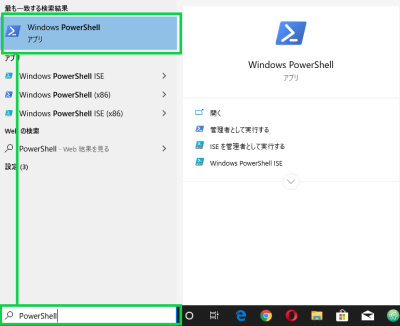
Windows の検索で PowerShell と入力 → アプリをクリック もしくは Enter を押してして PowerShell を実行します。
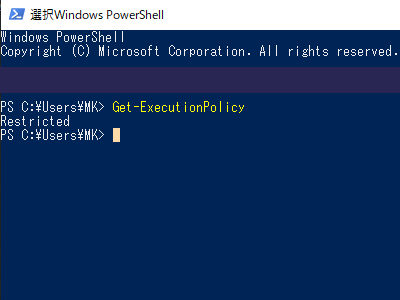
PowerShell が立ち上がったら PS C:\Users\ユーザー名> の後に以下のコマンドを入力して Enter を押します。これを実行すると現在のセキュリティーポリシーが確認できますが、エラーが出ている場合のほとんどが Restricted になっています。これはデフォルトでもあるのでこれを変更していきます。
Get-ExcutionPolicyPowerShell 実行ポリシーの変更方法
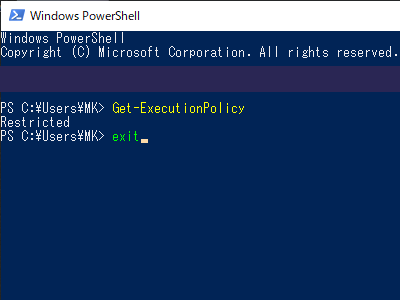
PowerShell が立ち上がっている場合は exit とコマンドを入力て Enter を押すか、右上のバツ印をクリックして PowerShell を一度終了します。
PowerShell を管理者として実行する
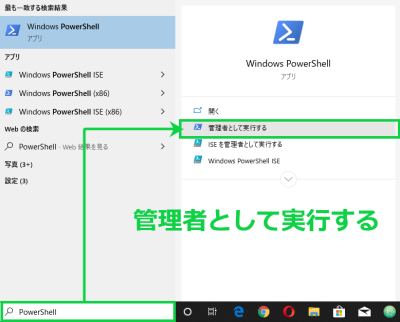
Windows 検索で PowerShell と入力後、右の方に 管理者として実行する という項目があるのでこちらをクリックします。このアプリがデバイスに変更を与えることを許可しますか?と出た場合は はい をクリックして実行します。
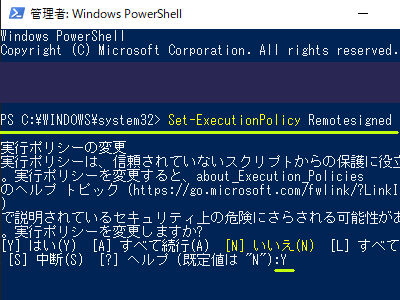
PS C:WINDOWS\system32> の後に以下のコマンドを入力して Enter を押します。実行ポリシーの変更が表示されるので、Y と入力して Enter を押します。これで実行ポリシーが変更されて、PowerShell をユーザー名で立ち上げてもスクリプトが通るようになります。
Set-ExecutionPolicy Remotesignedまとめ
Firebase などを使う場合にも PowerShell を使いますが、この問題とは別に PATH が通らなくてスクリプトの実行ができない場合もあるので、この記事で問題解決できなかった場合は PATH の方を疑ってみて下さい。



コメント
できるようになったよーありがとー
お役に立てて良かったです!